操作パネルでプリンタ/プロッタをリモート操作する
操作パネルを表示する
- 対象のプリンタを選択します。
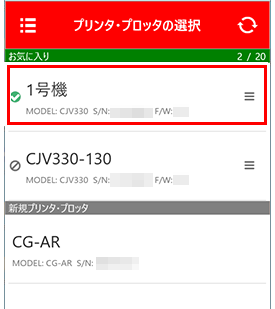
- ポップアップ画面が表示されます。
- [パネル操作]をタップします。
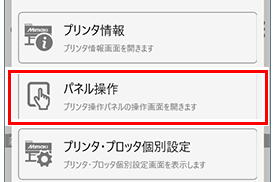
- パネル操作画面が表示されます。

以下の操作方法でもパネル操作画面を表示させることができます。
- [プリンタ情報]画面で、左上の機種アイコンをタップ
- PINコード入力画面が表示された場合は、正しいPINコードを入力し、[OK]をタップします。
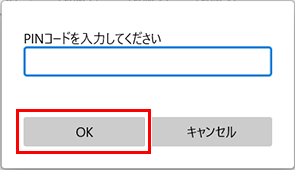
- PINコードについてはPINコードの確認と設定をご覧ください。
パネルを操作する
- パネル操作画面の操作キーをタップすると、プリンタ/プロッタのパネル操作ボタンを押したときと同様の動作が行われます。
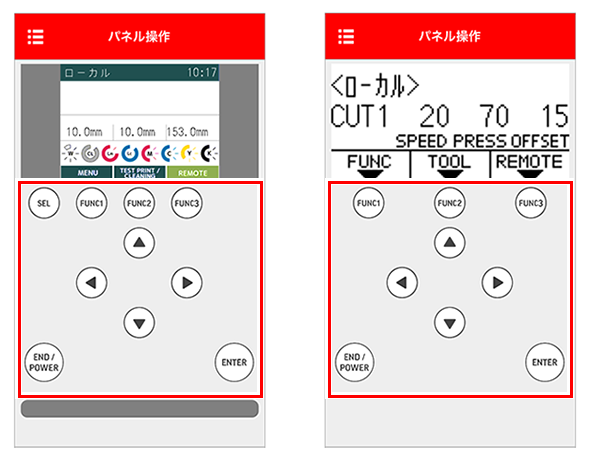

操作キーの長押しについて
- 以下の操作キーは長押し入力が可能です。
・FUNC1, FUNC2, FUNC3キー
・ジョグキー(上下左右キー)
・SELキー(プリンタのみ) - END/POWERキーとENTERキーは長押し入力はできません。

ネットワークの状況によっては通信遅延が発生し、キー操作の反応が悪くなることがあります。
以下の操作を行うと状態が改善する場合があります。
以下の操作を行うと状態が改善する場合があります。
- キー操作の間隔を空けて操作する。

パネル操作画面でMRAを終了する場合の注意事項
- パネル操作画面でMRAを終了する場合、必ずメニューを開いて[終了]をタップして終了してください。MRAを終了する
スマートフォンの場合、MRAをスワイプで終了するとプリンタ/プロッタのリモートコントロール状態が解除できないため、プリンタ/プロッタのパネル操作画面に[リモートコントロール中。解除は[ENTER]]が表示されたままになってしまいます。
プリンタ/プロッタのLCD画面がリモートコントロール状態になっているときの解除方法
